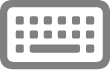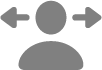Funkcije dostopnosti v zvezi z mobilnostjo v Macu
Vgrajene funkcije dostopnosti v zvezi z mobilnostjo v Macu vam omogočajo krmarjenje po Macu in interakcijo z njim z govorjenimi ukazi, zaslonsko tipkovnico, pomožnimi napravami in dodatnimi načini upravljanja kazalnika. Nastavite lahko tudi možnosti za lažjo uporabo miške ali sledilne ploščice.
Za raziskovanje funkcij dostopnosti v zvezi z mobilnostjo izberite meni Apple 
![]() , nato pa odprite razdelek Mobilnost. (Morda se boste morali pomakniti navzdol.)
, nato pa odprite razdelek Mobilnost. (Morda se boste morali pomakniti navzdol.)
Upravljanje Maca z glasom
Uporaba glasovnih ukazov Za krmarjenje po namizju in aplikacijah, interakcijo z elementi na zaslonu, narekovanje in urejanje besedila ter podobna opravila uporabite govorjene ukaze. | Ustvarjanje glasovnih bližnjic Mac izvede dejanje, ko izgovorite besedo ali drug zvok po vaši izbiri. |
Namig: Običajna opravila in vnašanje besedila s svojim glasom lahko izvajate tudi s Siri in funkcijo Narekovanje.
Upravljanje Maca s tipkovnico ali pomožnimi napravami
Polni dostop s tipkovnico Za krmarjenje v Macu in njegovo upravljanje lahko namesto miške ali sledilne ploščice uporabite enostavne bližnjice na tipkovnici. | Tipkovnična miška Premikanje kazalnika lahko natančno upravljate s tipkovnico. |
Tipkovnica za dostopnost Za vnašanje besedila in krmarjenje v Macu namesto fizične tipkovnice uporabite tipkovnico na zaslonu. | Stikalno upravljanje Funkcija skenira uporabniški vmesnik, dokler ne izberete elementa ali izvedete dejanja s stikalom (kot je gumb na prilagodljivi dodatni opremi ali tipka na tipkovnici). |
Nadomestna dejanja kazalnika Pri tej možnosti izvajate dejanja miške, kot je klik ali vlečenje in spuščanje, s pomožno napravo ali tipkovnico. |
Upravljanje Maca s premikanjem glave ali obraza
Upravljanje kazalnika z glavo S kamero v Macu lahko upravljate kazalnik tako, da premikate obrazne mišice ali glavo. | Zadrževanje Če uporabljate tehnologijo za spremljanje oči ali glave, lahko kazalnik upravljate glede na to, kam gledate in kako dolgo. |
Druga dejanja kazalnika Z izrazi na obrazu lahko izvajate dejanja miške, kot je klik ali vlečenje in spuščanje. |
Prilagajanje odziva tipkovnice, miške in sledilne ploščice
Tipkovnica Prilagodite občutljivost tipk ali olajšajte pritiskanje kombinacij tipk. | Miška in sledilna ploščica Omogočite lažjo uporabo miške in sledilne ploščice – upočasnite na primer odzivni čas miške, ko dvokliknete element. |
Namig: Funkcije, ki jih redno uporabljate, in nastavitve dostopnosti lahko upravljate s Siri, bližnjicami na tipkovnici ali v menijski vrstici. Glejte Hiter vklop ali izklop funkcij dostopnosti.